電子情報開示 (Premium) で弁護士とクライアントの特権の検出を設定する
ヒント
新しい Microsoft Purview ポータルで電子情報開示 (プレビュー) を使用できるようになりました。 新しい電子情報開示エクスペリエンスの使用の詳細については、「電子 情報開示 (プレビュー)」を参照してください。
電子情報開示プロセスのレビュー フェーズの主要かつコストの高い側面は、特権コンテンツのドキュメントを確認することです。 Microsoft Purview eDiscovery (Premium) は、このプロセスをより効率的にするために、特権コンテンツの機械学習ベースの検出を提供します。 この機能は、 弁護士とクライアントの特権の検出と呼ばれます。
ヒント
E5 のお客様でない場合は、90 日間の Microsoft Purview ソリューション試用版を使用して、Purview の追加機能が組織のデータ セキュリティとコンプライアンスのニーズの管理にどのように役立つかを確認してください。 Microsoft Purview 試用版ハブから開始します。 サインアップと試用期間の詳細については、こちらをご覧ください。
どのような仕組みですか?
弁護士とクライアントの特権の検出が有効になっている場合、レビュー セット内の データを分析 すると、レビュー セット内のすべてのドキュメントが弁護士クライアント特権検出モデルによって処理されます。 モデルは次の 2 つを探します。
- 特権コンテンツ: モデルは機械学習を使用して、ドキュメントに本質的に適したコンテンツが含まれている可能性を判断します。
- 参加者: 弁護士とクライアントの特権の検出を設定する一環として、organizationの弁護士の一覧を送信する必要があります。 これを行うと、検出モデルはドキュメントの参加者と弁護士のリストを比較し、ドキュメントに 1 人以上の弁護士の参加者がいるかどうかを判断します。
このモデルでは、ドキュメントごとに次の 3 つのプロパティが生成されます。
- AttorneyClientPrivilegeScore: ドキュメントが本質的に法的である可能性。スコアの値は 0 から 1 の間です。
- HasAttorney: このプロパティは、いずれかのドキュメント参加者が弁護士リストにリストされている場合は true に設定されます。それ以外の場合、値は false です。 組織が弁護士リストをアップロードしていない場合も、値は false に設定されます。
- IsPrivilege:このプロパティは、AttorneyClientPrivilegeScore の値がしきい値を超えている場合、またはドキュメントに弁護士が参加している場合は true に設定されます。それ以外の場合、値は false に設定されます。
これらのプロパティ (および対応する値) は、次のスクリーンショットに示すように、レビュー セット内のドキュメントのファイル メタデータに追加されます。
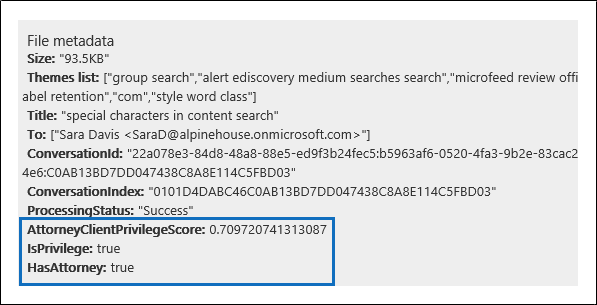
これら 3 つのプロパティは、レビュー セット内でも検索できます。 詳細については、「 レビュー セット内のデータのクエリ」を参照してください。
弁護士とクライアントの特権検出モデルを設定する
弁護士とクライアントの特権検出モデルを有効にするには、organizationを有効にしてから、弁護士リストをアップロードする必要があります。
手順 1: 弁護士とクライアントの特権の検出を有効にする
注:
期間限定で、この従来の電子情報開示エクスペリエンスは、新しい Microsoft Purview ポータルでも利用できます。 電子情報開示 (プレビュー) エクスペリエンス設定でコンプライアンス ポータルのクラシック電子情報開示エクスペリエンスを有効にして、新しい Microsoft Purview ポータルにクラシック エクスペリエンスを表示します。
organizationの電子情報開示管理者 (電子情報開示マネージャー役割グループの電子情報開示管理者サブグループのメンバー) であるユーザーは、電子情報開示 (Premium) ケースでモデルを使用できるようにする必要があります。
Microsoft Purview コンプライアンス ポータルで、[電子情報開示 (Premium)] に移動し、[電子情報開示 (Premium)] 設定を選択します。
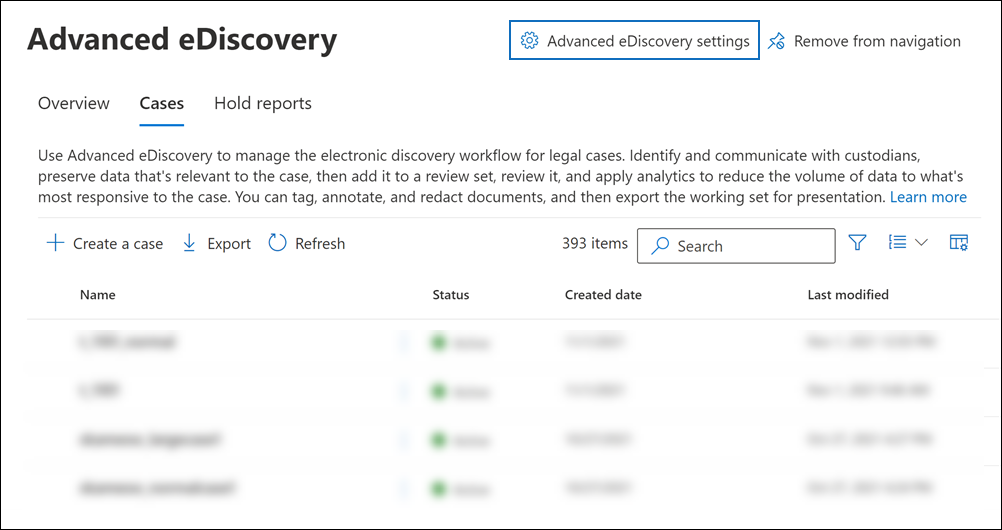
[ 設定] ページで、[ 分析 ] タブを選択し、[弁護士と クライアントの特権の検出 ] トグルを [オン] に切り替えます。
![[切り替え] を選択して、弁護士とクライアントの特権の検出を有効にする](media/turnonattorneyclientprivilegedetection.png)
[ 保存] を選択 して変更を保存します。
手順 2: 弁護士の一覧をアップロードする (省略可能)
注:
期間限定で、この従来の電子情報開示エクスペリエンスは、新しい Microsoft Purview ポータルでも利用できます。 電子情報開示 (プレビュー) エクスペリエンス設定でコンプライアンス ポータルのクラシック電子情報開示エクスペリエンスを有効にして、新しい Microsoft Purview ポータルにクラシック エクスペリエンスを表示します。
弁護士とクライアントの特権検出モデルを最大限に活用し、前述の Has Attorney または Potentially Privileged 検出の結果を使用するには、organizationで働く弁護士と法務担当者の電子メール アドレスの一覧をアップロードすることをお勧めします。
弁護士クライアント特権検出モデルで使用する弁護士リストをアップロードするには:
.csvファイル (見出し行なし) を作成し、適切な各人のメール アドレスを別々の行に追加します。 このファイルをローカル コンピューターに保存します。
[電子情報開示 (Premium) の設定] ページで、[ 分析 ] タブを選択します。
[弁護士-クライアント特権] ページが表示され、[弁護士とクライアントの特権の検出] トグルがオンになっています。
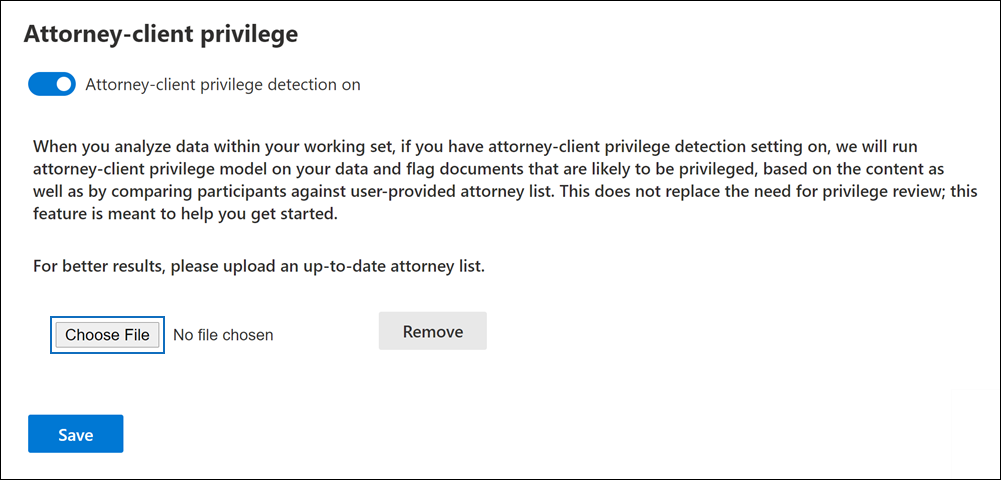
[ ファイルの選択] を選択 し、手順 1 で作成した .csv ファイルを見つけて選択します。
[ 保存] を選択 して弁護士リストをアップロードします。
弁護士とクライアントの特権検出モデルを使用する
このセクションの手順に従って、レビュー セット内のドキュメントに対して弁護士とクライアントの特権の検出を使用します。
手順 1: 弁護士とクライアントの特権検出モデルを使用してスマート タグ グループを作成する
注:
期間限定で、この従来の電子情報開示エクスペリエンスは、新しい Microsoft Purview ポータルでも利用できます。 電子情報開示 (プレビュー) エクスペリエンス設定でコンプライアンス ポータルのクラシック電子情報開示エクスペリエンスを有効にして、新しい Microsoft Purview ポータルにクラシック エクスペリエンスを表示します。
レビュー プロセスで弁護士/依頼人特権の検出結果を確認する主な方法の 1 つは、スマート タグ グループを使用することです。 スマート タグ グループは、弁護士/依頼人特権の検出結果を示し、スマート タグ グループ内のタグの横に、結果をインラインで表示します。 これにより、ドキュメント レビュー中に、潜在的に特権を持つドキュメントをすばやく特定できます。 また、スマート タグ グループ内のタグを使用して、ドキュメントに特権付き、または特権なしのタグを付けることもできます。 スマート タグの詳細については、「 電子情報開示 (Premium) でスマート タグを設定する」を参照してください。
手順 1 で分析したドキュメントを含むレビュー セットで、[ レビュー セットの管理 ] を選択し、[ タグの管理] を選択します。
[ タグ] で、[ グループの追加 ] の横にあるプルダウンを選択し、[ スマート タグ グループの追加] を選択します。
![[スマート タグ グループの追加] を選択します。](media/aedcreatesmarttag.png)
[スマート タグのモデルの選択] ページで、[弁護士-クライアント特権] の横にある [選択] を選択します。
Attorney-client 特権という名前のタグ グループが表示されます。 これには、 Positive と Negative という名前の 2 つの子タグが含まれています。これは、モデルによって生成される可能性のある結果に対応します。
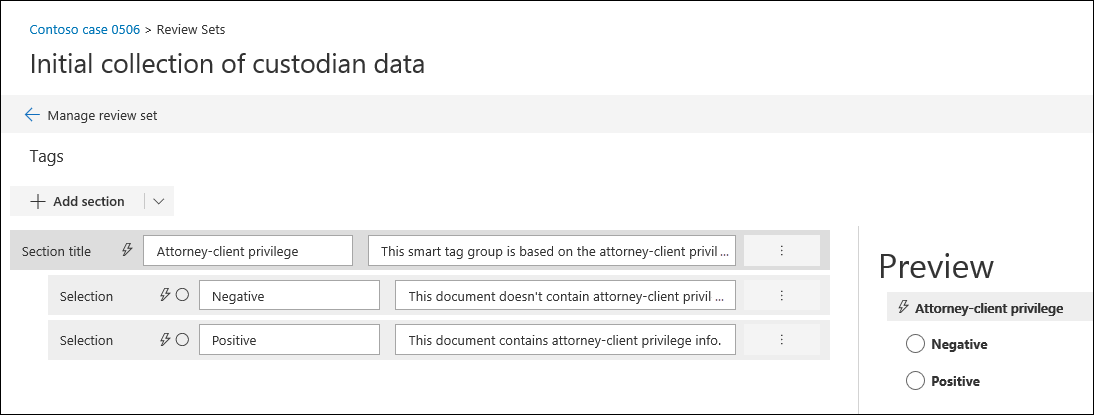
レビューに適したタグ グループとタグの名前を変更します。 たとえば、 Positive の名前を Privileged に、 負 の名前を [特権ではない] に変更できます。
手順 2: レビュー セットを分析する
レビュー セット内のドキュメントを分析すると、弁護士とクライアントの特権検出モデルも実行され、対応するプロパティ ( 「のしくみ」で説明されています) がレビュー セット内のすべてのドキュメントに追加されます。 レビュー セット内のデータの分析の詳細については、「 電子情報開示 (Premium)のレビュー セット内のデータを分析する」を参照してください。
手順 3: 特権コンテンツのレビューにスマート タグ グループを使用する
レビュー セットを分析し、スマート タグを設定した後、次の手順はドキュメントを確認することです。 モデルがドキュメントが特権を持つ可能性があると判断した場合、 タグ付けパネル の対応するスマート タグは、弁護士とクライアントの特権検出によって生成される次の結果を示します。
- ドキュメントに法的な性質を持つ可能性のあるコンテンツがある場合は、対応するスマート タグの横に [法的コンテンツ ] というラベルが表示されます (この場合は既定の 正 のタグ)。
- ドキュメントに、organizationの弁護士リストに含まれている参加者が含まれている場合、対応するスマート タグの横に [弁護士] というラベルが表示されます (この場合は既定の正のタグでもあります)。
- ドキュメントに、本質的に法的なコンテンツ があり 、弁護士リストに参加者が見つかった場合は、 法的コンテンツ と 弁護士 ラベルの両方が表示されます。
ドキュメントに本質的に適したコンテンツが含まれていないか、弁護士リストの参加者が含まれていないとモデルが判断した場合、タグ付けパネルにはどちらのラベルも表示されません。
たとえば、次のスクリーンショットは 2 つのドキュメントを示しています。 最初のものは、本質的に法的であり、弁護士のリストに参加者が見つかったコンテンツが含まれています。 2 つ目にはどちらも含まれていないため、ラベルは表示されません。
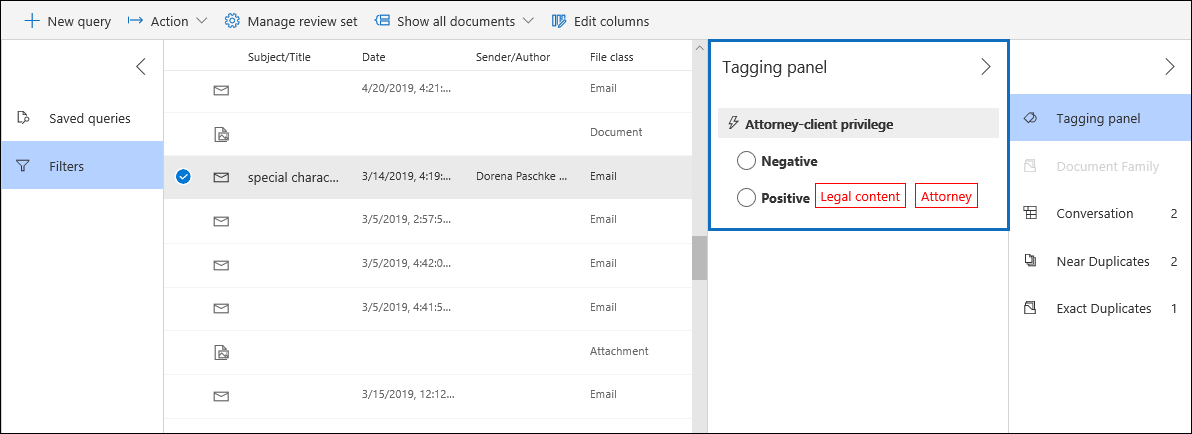
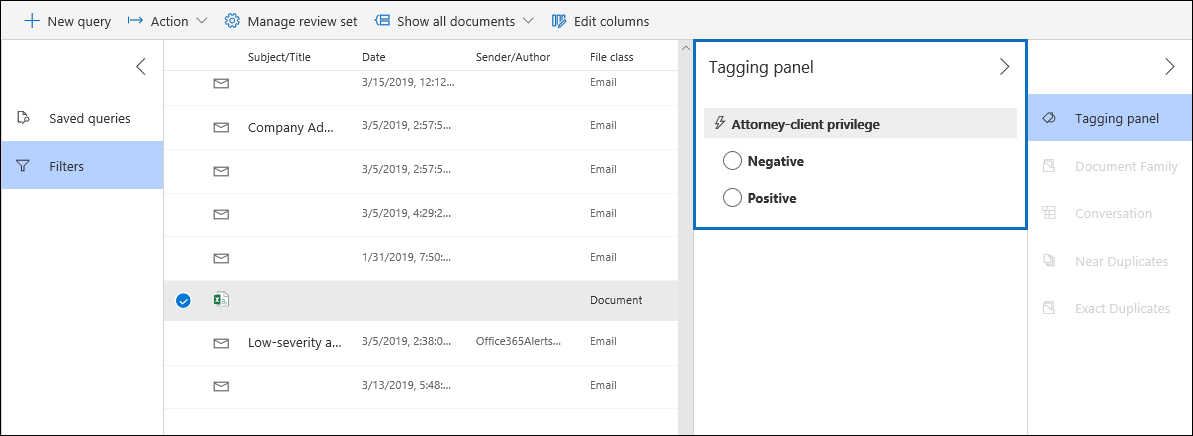
ドキュメントを確認して、特権コンテンツが含まれているかどうかを確認したら、適切なタグでドキュメントにタグを付けることができます。